6 meilleurs clients FTP pour les utilisateurs WordPress Mac et Windows
Publié: 2024-07-25En tant qu'utilisateur de WordPress, vous pouvez vous retrouver dans une situation où vous devez télécharger des fichiers, gérer le contenu de votre site Web ou accéder à votre serveur à distance. Dans de tels cas, disposer d’un client FTP (File Transfer Protocol) fiable peut vous faciliter la vie. Les clients FTP sont des applications logicielles qui vous permettent de transférer en toute sécurité des fichiers entre votre ordinateur local et un serveur distant.
Dans cet article de blog, nous explorerons les 6 meilleurs clients FTP pour les utilisateurs Mac et Windows, vous aidant à choisir celui qui convient le mieux à votre flux de travail WordPress.
Qu'est-ce qu'un client FTP et pourquoi en avez-vous besoin ?
Un client FTP (File Transfer Protocol) est une application logicielle qui vous permet de vous connecter à un serveur distant et de transférer des fichiers entre votre ordinateur local et le serveur. Les clients FTP fournissent une interface conviviale, facilitant la navigation dans le système de fichiers du serveur, le téléchargement et la gestion des fichiers.
Les clients FTP prennent généralement en charge divers protocoles, notamment :
- FTP (File Transfer Protocol) : Protocole traditionnel et largement utilisé pour transférer des fichiers sur Internet.
- FTPS (FTP over SSL/TLS) : Une version plus sécurisée de FTP qui crypte les transferts de fichiers.
- SFTP (SSH File Transfer Protocol) : Un protocole de transfert de fichiers sécurisé qui utilise SSH (Secure Shell) pour le cryptage et l'authentification.
En tant qu'utilisateur de WordPress, vous pouvez vous retrouver dans des situations où vous devez interagir avec les fichiers et le serveur de votre site Web. Un client FTP peut être un outil essentiel pour diverses tâches, notamment :
- Téléchargement de thèmes, plugins et fichiers : Lorsque vous souhaitez installer un nouveau thème ou plugin WordPress, ou apporter des modifications aux fichiers de votre site Web, un client FTP vous permet de télécharger les fichiers nécessaires sur votre serveur.
- Gestion des fichiers WordPress : les clients FTP vous permettent d'accéder et de modifier vos fichiers WordPress, tels que le dossier
wp-content, qui contient vos thèmes, plugins et médias téléchargés. - Problèmes de dépannage : Si vous rencontrez des problèmes avec votre site WordPress, vous pouvez utiliser un client FTP pour accéder aux fichiers de votre serveur et diagnostiquer le problème. Cela peut être particulièrement utile en cas de conflits de plugins ou de thèmes, ou lorsque vous tentez de réparer un site Web en panne.
- Sauvegarde et restauration de fichiers : les clients FTP peuvent être utilisés pour télécharger une sauvegarde complète de votre site WordPress, ce qui peut être inestimable en cas de sinistre d'un site Web ou lorsque vous devez déplacer votre site vers un nouveau serveur.
- Mises à jour automatisées du site : certains clients FTP offrent des fonctionnalités de script et d'automatisation, qui peuvent vous aider à rationaliser vos tâches de gestion WordPress, telles que la mise à jour automatique des thèmes et des plugins.
En utilisant un client FTP, les utilisateurs de WordPress peuvent gérer de manière sécurisée et efficace les fichiers de leur site Web, télécharger du nouveau contenu et résoudre les problèmes, ce qui en fait un outil crucial dans leur boîte à outils WordPress.
Comment utiliser un client FTP
Voici un guide étape par étape sur la façon d'utiliser un client FTP :
- Choisissez un client FTP : Il existe différentes applications client FTP disponibles, gratuites et payantes. Certaines options populaires incluent FileZilla, WinSCP, CyberDuck et FireFTP (pour Firefox). Choisissez celui qui correspond le mieux à vos besoins et préférences.
- Obtenir les détails de la connexion FTP : Pour vous connecter au serveur de votre site Web, vous aurez besoin des informations suivantes :
- Adresse du serveur FTP (également appelé « hôte »)
- Nom d'utilisateur FTP
- Mot de passe FTP
- Numéro de port FTP (généralement 21 pour FTP standard ou 22 pour SFTP)
Vous pouvez généralement trouver ces détails dans le tableau de bord de votre compte d'hébergement Web ou en contactant l'équipe d'assistance de votre hébergeur.
- Connectez-vous au serveur FTP :
- Ouvrez votre application client FTP.
- Dans l'interface du client, recherchez une option pour « Connecter » ou « Ouvrir une nouvelle connexion ».
- Saisissez l'adresse du serveur FTP, le nom d'utilisateur, le mot de passe et le numéro de port (s'il est différent de celui par défaut).
- Cliquez sur « Connecter » ou sur le bouton équivalent pour établir la connexion FTP.
- Naviguez dans le système de fichiers :
- Une fois connecté, vous verrez la structure des fichiers du serveur distant sur le côté droit de l'interface du client FTP.
- Vous pouvez naviguer dans les dossiers en double-cliquant dessus.
- Le côté gauche de l'interface représente généralement le système de fichiers de votre ordinateur local, vous permettant de parcourir et de sélectionner les fichiers à télécharger ou à télécharger.
- Télécharger et télécharger des fichiers :
- Pour télécharger un fichier sur le serveur, faites simplement glisser et déposez le fichier de votre système de fichiers local vers la structure de fichiers du serveur distant.
- Pour télécharger un fichier depuis le serveur, localisez le fichier dans la structure de fichiers distante et faites-le glisser et déposez-le sur votre système de fichiers local.
- Vous pouvez également utiliser les boutons « Télécharger » et « Télécharger » ou les menus contextuels pour lancer les transferts de fichiers.
- Gérer les fichiers et dossiers :
- Les clients FTP offrent généralement des options pour créer de nouveaux dossiers, renommer des fichiers et des dossiers, supprimer des éléments et effectuer d'autres tâches de gestion de fichiers sur les systèmes de fichiers locaux et distants.
- Explorez les menus du client FTP et les options de clic droit pour vous familiariser avec les fonctionnalités de gestion de fichiers disponibles.
- Déconnectez-vous du serveur FTP :
- Lorsque vous avez terminé vos tâches FTP, assurez-vous de vous déconnecter du serveur en cliquant sur le bouton « Déconnecter » ou en fermant l'application client FTP.
N'oubliez pas de toujours faire preuve de prudence lorsque vous travaillez avec les fichiers de votre site Web et assurez-vous de créer des sauvegardes avant d'apporter des modifications importantes. Familiarisez-vous avec les fonctionnalités et les options de votre client FTP pour garantir une expérience de gestion de fichiers fluide et efficace.
6 meilleurs clients FTP pour les utilisateurs WordPress Mac et Windows
Voici les 6 meilleurs clients FTP pour les utilisateurs WordPress Mac et Windows :
- FichierZilla
- WinSCP
- Cybercanard
- Shell sécurisé SSH
- Transmettre
- Chariot élévateur
Examinons les détails de chaque client FTP :
1. FichierZilla

FileZilla est un client FTP gratuit et open source disponible pour Mac et Windows. C'est l'un des clients FTP les plus populaires et les plus utilisés en raison de ses fonctionnalités robustes et de sa facilité d'utilisation.
Principales caractéristiques:
- Interface utilisateur intuitive
- Prise en charge des protocoles FTP, FTPS et SFTP
- Transferts de fichiers par glisser-déposer
- Favoris et gestionnaire de site
- Limitation de la bande passante
- Reprendre les transferts interrompus
- Prise en charge multilingue
Pourquoi c'est génial pour les utilisateurs de WordPress :
FileZilla est un excellent choix pour les utilisateurs de WordPress car il prend en charge tous les protocoles de transfert de fichiers nécessaires, y compris SFTP, qui est une alternative plus sécurisée au FTP traditionnel. Il fournit également une interface conviviale, facilitant la navigation et la gestion de vos fichiers WordPress.

2. WinSCP
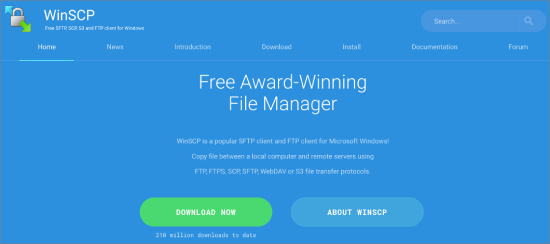
WinSCP est un client SFTP et FTP gratuit et open source pour Windows. Il est connu pour ses fonctionnalités avancées et ses transferts de fichiers sécurisés.
Principales caractéristiques:
- Prend en charge les protocoles SFTP, SCP, FTP et WebDAV
- Capacités de synchronisation et de mise en miroir
- Outils de script et d'automatisation
- Éditeur de texte intégré
- Comparaison de répertoires et visionneuse de différences de fichiers
Pourquoi c'est génial pour les utilisateurs de WordPress :
WinSCP est un excellent choix pour les utilisateurs de WordPress basés sur Windows qui donnent la priorité à la sécurité et aux fonctionnalités avancées. Sa prise en charge des protocoles SFTP et SCP garantit que vos transferts de fichiers sont cryptés, et ses outils de script et d'automatisation peuvent rationaliser vos tâches de gestion WordPress.
3. Cybercanard
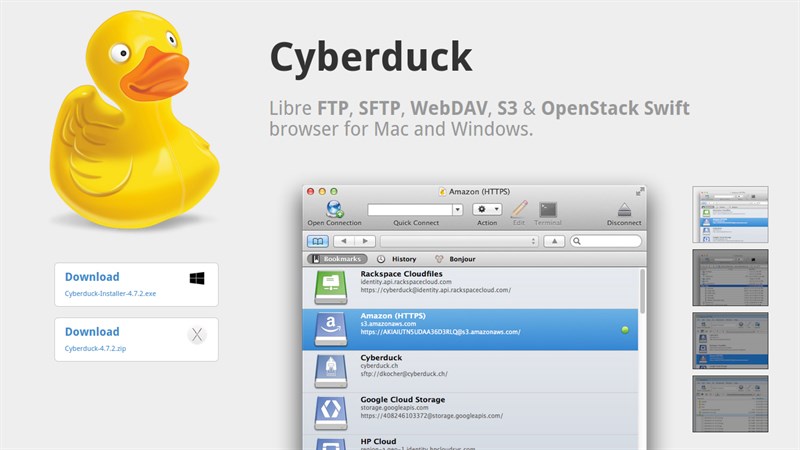
Cyberduck est un client FTP, SFTP et WebDAV gratuit et open source pour Mac et Windows. Il est connu pour sa simplicité et son interface conviviale.
Principales caractéristiques:
- Prise en charge d'un large éventail de protocoles, notamment FTP, FTPS, SFTP et WebDAV
- Favoris et gestionnaire de site
- Intégration avec les services de stockage cloud (par exemple, Amazon S3, Dropbox, Google Drive)
- Aperçus miniatures des fichiers multimédias
- Transferts de fichiers par glisser-déposer
Pourquoi c'est génial pour les utilisateurs de WordPress :
Cyberduck est un excellent choix pour les utilisateurs de WordPress basés sur Mac qui apprécient une interface claire et intuitive. Sa prise en charge de divers protocoles et l'intégration du stockage cloud en font un outil polyvalent pour gérer vos fichiers WordPress.
4. Shell sécurisé SSH
SSH Secure Shell est un client FTP commercial pour Windows qui se concentre sur la sécurité et les fonctionnalités avancées.
Principales caractéristiques:
- Prend en charge les protocoles SFTP, SCP et SSH
- Transferts de fichiers par glisser-déposer
- Éditeur de texte intégré
- Synchronisation automatisée des fichiers
- Terminal shell sécurisé
- Paramètres de sécurité avancés
Pourquoi c'est génial pour les utilisateurs de WordPress :
SSH Secure Shell est un excellent choix pour les utilisateurs de WordPress basés sur Windows qui donnent la priorité à la sécurité et ont besoin de fonctionnalités avancées. Sa prise en charge de SFTP et SCP garantit que vos transferts de fichiers sont cryptés, et son éditeur de texte intégré et ses outils d'automatisation peuvent rationaliser vos tâches de gestion WordPress.
5. Transmettre
Transmit est un client FTP populaire pour Mac, connu pour son design élégant et ses fonctionnalités puissantes.
Principales caractéristiques:
- Prise en charge de FTP, FTPS, SFTP, Amazon S3 et d'autres protocoles
- Interface intuitive et visuellement attrayante
- Synchronisation et mise en miroir des dossiers
- Intégration WebDAV et stockage cloud
- Éditeur de texte intégré
- Capacités d’automatisation et de script
Pourquoi c'est génial pour les utilisateurs de WordPress :
Transmit est un choix idéal pour les utilisateurs de WordPress basés sur Mac qui apprécient une interface soignée et conviviale. Sa prise en charge d'un large éventail de protocoles, son intégration de stockage cloud et ses outils d'automatisation en font un client FTP polyvalent et puissant pour gérer votre site WordPress.
6. Chariot élévateur
ForkLift est un autre excellent client FTP pour Mac, offrant une expérience utilisateur riche en fonctionnalités et personnalisable.
Principales caractéristiques:
- Prise en charge de FTP, FTPS, SFTP, Amazon S3 et d'autres protocoles
- Gestionnaire de fichiers à double volet
- Synchronisation automatique des fichiers
- Éditeur de texte et aperçu intégré
- Raccourcis clavier personnalisables
- Intégration avec macOS Finder et d'autres applications
Pourquoi c'est génial pour les utilisateurs de WordPress :
ForkLift est un excellent choix pour les utilisateurs de WordPress basés sur Mac qui apprécient un client FTP hautement personnalisable et puissant. Son gestionnaire de fichiers à double volet, son éditeur de texte et son intégration aux fonctionnalités macOS en font un outil polyvalent pour gérer vos fichiers et flux de travail WordPress.
Choisir le bon client FTP pour vos besoins WordPress
Lorsque vous sélectionnez un client FTP pour votre flux de travail WordPress, tenez compte des facteurs suivants :
- Système d'exploitation : Choisissez un client FTP compatible avec votre système d'exploitation (Mac ou Windows).
- Sécurité : Si vous devez transférer des informations sensibles, recherchez des clients FTP prenant en charge des protocoles sécurisés comme SFTP ou FTPS.
- Fonctionnalités : évaluez les fonctionnalités qui sont importantes pour vous, telles que la synchronisation de fichiers, les outils d'automatisation et l'intégration avec d'autres applications.
- Facilité d'utilisation : tenez compte de l'interface utilisateur et de l'expérience utilisateur globale pour vous assurer que le client FTP s'aligne sur votre flux de travail et vos préférences.
- Coût : décidez si vous avez besoin d'un client FTP gratuit ou payant, en fonction de votre budget et de vos exigences en matière de fonctionnalités.
En tenant compte de ces facteurs, vous pouvez choisir le meilleur client FTP qui rationalisera vos tâches de gestion WordPress et améliorera votre productivité globale.
Conclusion
En tant qu'utilisateur de WordPress, disposer d'un client FTP fiable est essentiel pour gérer les fichiers de votre site Web, résoudre les problèmes et maintenir votre site sécurisé et à jour. Les clients FTP présentés dans cet article – FileZilla, WinSCP, CyberDuck et FireFTP – sont tous d'excellents choix qui répondent aux besoins des utilisateurs Mac et Windows.
FileZilla est un favori multiplateforme, offrant une interface conviviale, des fonctionnalités robustes et la prise en charge de divers protocoles. WinSCP est une excellente option pour les utilisateurs Windows, avec sa conception intuitive, ses capacités de script et son intégration avec PuTTY. CyberDuck est un choix populaire pour les utilisateurs de Mac, offrant une interface claire et une intégration étendue du stockage cloud. FireFTP, étant un client basé sur un navigateur, est idéal pour ceux qui préfèrent conserver leurs outils FTP dans le navigateur Web.
Lorsque vous sélectionnez le meilleur client FTP pour votre site WordPress, tenez compte de votre système d'exploitation, des fonctionnalités dont vous avez besoin, du niveau de sécurité dont vous avez besoin et de vos préférences globales en matière d'expérience utilisateur. Expérimentez avec quelques-unes des options mentionnées pour déterminer celle qui correspond à votre flux de travail et offre l'expérience de gestion de fichiers la plus efficace.
Quel que soit le client FTP que vous choisissez, maîtriser son utilisation vous permettra de prendre le contrôle total de votre site WordPress, garantissant des mises à jour fluides, un dépannage transparent et une présence en ligne sécurisée pour votre entreprise ou votre blog personnel.
